Disponible con una licencia de 3D Analyst.
Siga los pasos a continuación para aplicar el tamaño a la simbología de entidad de puntos en ArcGlobe.
Cuando se aplica un tamaño al suministrar una expresión, es importante saber que esto es lo mismo que utilizar un campo de atributos. El menú desplegable del cuadro de diálogo Tamaño mostrará el nombre de campo de atributo utilizando en la expresión en lugar de <expression>. También puede optar por guardar una expresión en un archivo de expresión (*.cal) haciendo clic en Guardar en el Constructor de expresiones. Esto puede ser de utilidad en casos en los que tenga expresiones complejas. Puede volver a cargar el archivo de expresión para volver a utilizarlo haciendo clic en Cargar en el Constructor de expresiones y yendo a la ubicación en la que se guardó en el disco.
- Haga clic con el botón derecho del ratón sobre la capa de puntos de la tabla de contenido.
- Haga clic en Propiedades y, a continuación, haga clic en la pestaña Simbología.
- Haga clic en Avanzado y seleccione Tamaño de la lista desplegable.
Esta imagen muestra la pestaña Simbología para acceder a las propiedades de tamaño de entidades de puntos.
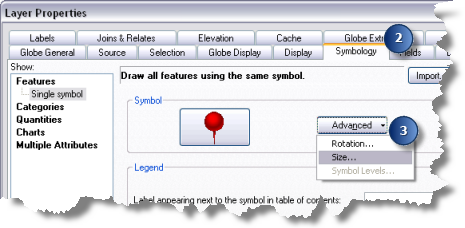
Se abre el cuadro de diálogo Tamaño.
- Elija el campo de atributo que contiene el tamaño de la lista desplegable Campos.
- Opcionalmente, puede aplicar las siguientes propiedades de tamaño:
Tamaño por expresión
Seleccione <expression> en la lista desplegable Campos.
Haga clic en el botón Constructor de expresiones
 para proporcionar la expresión que se va a utilizar para simbolizar los símbolos.
para proporcionar la expresión que se va a utilizar para simbolizar los símbolos.Tamaño por valores aleatorios
Seleccione <random> de la lista desplegable Campos.
Los valores aleatorios se generan entre los valores aleatorios mínimos y máximos que se especificaron. Puede aplicar restricciones a los valores aleatorios mínimos y máximos proporcionando límites superiores e inferiores en los cuadros de valor aleatorio dentro del cuadro de diálogo.
- Haga clic en Aceptar en todos los cuadros de diálogo.
Esta imagen muestra el cuadro de diálogo Tamaño con los pasos marcados para aplicar la simbología de tamaño.
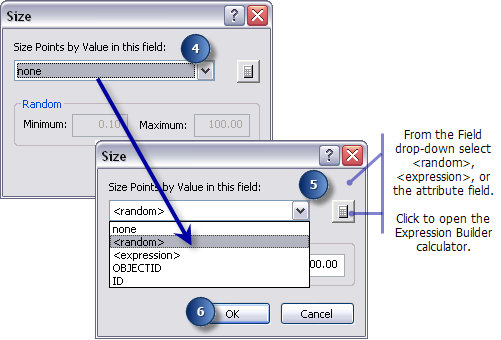
- Si desea cambiar los valores del campo de tamaño, inicie una sesión de edición 3D. Puede actualizar los valores de tamaño cambiando el tamaño de forma interactiva de los símbolos de puntos individuales con la herramienta Editar ubicación de la barra de herramientas Editor 3D de ArcGlobe. También puede introducir valores nuevos en la tabla de atributos o en la ventana Atributos.